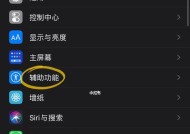摄像头电源线通电但不显示原因是什么?
- 家电维修
- 2025-05-11
- 5
- 更新:2025-05-09 18:52:13
当我们遇到摄像头电源线已经通电,但是屏幕上没有图像显示的情况时,可能会感到困惑和无助。为什么一个看似简单的设备会突然呢?在本文中,我们将从多个角度分析摄像头电源线通电但不显示的可能原因,并提供解决这一问题的详细步骤。
1.摄像头连接问题
1.1接口问题
首先需要检查的是摄像头与电脑或其他显示设备的连接接口是否正确。不正确的接口可能造成信号无法传输,导致图像无法显示。检查连接线是否有松动,或者有无损坏。
1.2驱动程序问题
摄像头的驱动程序必须正确安装才能确保摄像头正常工作。如果驱动程序出现问题或者没有安装最新版本,摄像头可能无法正常显示图像。可以通过设备管理器查看驱动程序状态,或重新安装驱动程序。

2.摄像头硬件问题
2.1硬件损坏
摄像头硬件损坏是导致不显示的直接原因。这可能是由于物理损坏,比如摄像头摔落,或是由于长时间使用造成的磨损。如果确定是硬件问题,可能需要专业人员检查或更换新的摄像头。
2.2兼容性问题
摄像头可能存在与特定操作系统或软件的兼容性问题。如果更换了操作系统或升级了软件,需要确认摄像头是否兼容新环境。

3.电源线及电源问题
3.1电源线损坏
电源线损坏也是常见的原因之一。电源线内部可能已经断裂,导致电源无法正常传输到摄像头。检查电源线是否有明显的损伤,或尝试更换一条新的电源线。
3.2电源适配器问题
电源适配器故障可能导致摄像头无法得到稳定的电源支持。确保电源适配器工作正常,并且输出电压符合摄像头要求。

4.软件设置问题
4.1摄像头设置问题
在某些操作系统中,需要手动设置摄像头为默认设备,并开启其使用权限。如果这些设置不正确,摄像头即使接通电源和电脑也无法显示图像。
4.2软件冲突问题
安装或更新的软件可能会导致摄像头设备冲突,影响其正常工作。在软件设置中检查是否有摄像头相关的配置错误。
5.系统问题
5.1系统故障
操作系统中的某些错误可能导致摄像头无法正常工作。可以尝试重启电脑来解决临时的系统故障。
5.2BIOS设置问题
某些电脑的BIOS中可能有摄像头相关的设置,如果未正确配置,摄像头可能无法正常工作。请检查BIOS设置确保摄像头功能已经启用。
6.常见问题解决步骤
现在我们已经了解了摄像头不显示可能的原因,那么该如何一步步解决这个问题呢?以下是详细的解决步骤:
步骤1:检查连接
确保摄像头与电脑的连接线没有松动。
尝试更换其他接口或连接线以排除接口问题。
步骤2:更新驱动程序
进入设备管理器,检查摄像头驱动状态。
卸载现有驱动并从官网下载最新版本重新安装。
步骤3:检查电源线和适配器
检查电源线是否有损坏的迹象。
尝试更换电源线或适配器以确认是否是电源问题。
步骤4:调整软件设置
确保摄像头在系统设置中被设置为默认设备。
检查软件设置,确保摄像头权限未被意外关闭。
步骤5:排除系统故障
重启电脑,以解决可能存在的临时系统故障。
检查BIOS设置,确保摄像头功能没有被禁用。
结语
摄像头电源线通电但不显示的状况可能由多种因素引起,从简单的连接问题到复杂的硬件损坏,都需要逐一排查。通过上述的步骤,您应该能逐步诊断并解决摄像头不显示的问题。如果问题依然无法解决,可能需要专业的技术支持,或者考虑更换新的摄像头设备。希望本文的内容能帮助您迅速恢复摄像头的正常使用。